Slik bytter du en iPhone eller iPad til din PC eller Mac

Standard "tethering" innebærer å koble telefonen, nettbrettet eller en annen enhet til smarttelefonen, og dele smarttelefonens mobildataforbindelse med dine andre enheter. Men du kan noen ganger få iPhone eller iPad på Internett via PC eller Mac.
Dette er mest nyttig når du er i et område med lav signalstyrke - kanskje hvis du ikke har et Wi-Fi-signal og Har bare en Ethernet-tilkobling tilgjengelig for deg. Du kan heller ikke koble din iPhone eller iPad til det lokale Wi-Fi-nettverket.
Omvendt-Tether over Wi-Fi
RELATED: Slik slår du Windows-PC-en til et Wi-Fi-hotspot
Wi-Fi-tethering kan være den beste ideen, akkurat som å skape et Wi-Fi-hotspot på telefonen, er en god måte å dele sin mobile dataforbindelse med. Hvis du ikke klarer å få iPhone eller iPad på nettet, fordi det ikke er noe Wi-Fi-signal i nærheten av deg, og du må koble din bærbare PC eller PC til en gammeldags kablet Ethernet-tilkobling, kan dette fungere godt.
På en Windows PC, kan du bruke funksjonen Internett-tilkoblingsdeling og opprette et Wi-Fi-hotspot. Koble din iOS-enhet til hotspoten som er levert av den bærbare datamaskinen (eller på skrivebordet hvis den har Wi-Fi-maskinvare), og du kan da komme online via den kablede Ethernet-tilkoblingen.
Med en Windows-PC kan du også dele Wi- Fi-nettverk du er koblet til via Wi-Fi. Du må bare bruke Virtual Router-programvaren til å gjøre Windows-datamaskinen din til et Wi-Fi-hotspot.
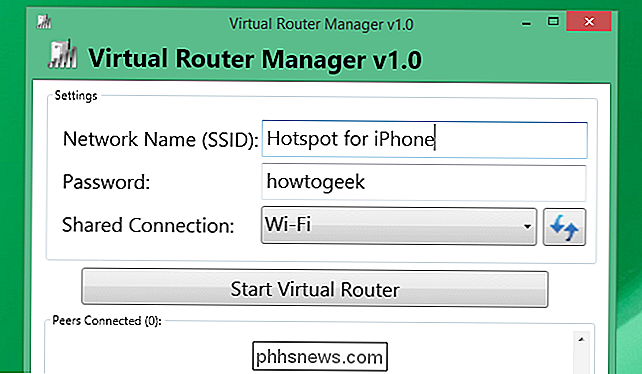
RELATED: Slik slår du Mac i et Wi-Fi-hotspot
På en Mac kan bruke delingspanelet i vinduet Systemvalg for å aktivere Internett-deling via Wi-Fi, deling av en kablet Ethernet-tilkobling koblet til Mac-en via et Wi-Fi-hotspot.
I motsetning til på en Windows-PC kan ikke Macen dele en Wi-Fi-tilkobling den er koblet til ved å opprette et Wi-Fi-hotspot. Det kan bare gjøre en ting om gangen med en fysisk Wi-Fi-adapter. Du kan imidlertid gjøre dette ved å kjøpe flere USB-til-Wi-Fi-enheter, noe som gir Mac-en din flere Wi-Fi-grensesnitt.
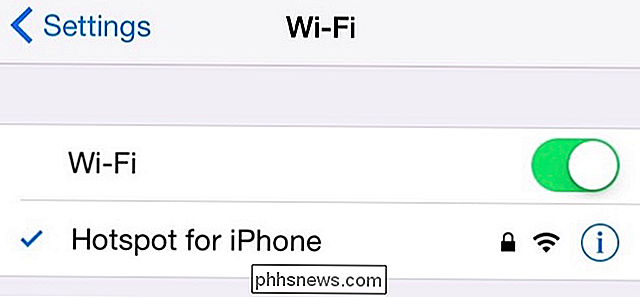
Omkobling over Bluetooth
RELATED: Slik kobler du til en Bluetooth-enhet til Datamaskinen, tabellen eller telefonen
På en Windows-PC, bør du ikke bry deg om å lage et Bluetooth-personlig nettverk (PAN) i det hele tatt. Du vil nok være bedre, bare opprette et Wi-Fi-hotspot og koble til det fra iPhone eller iPad.
På en Mac er det en nyttig måte å dele en Wi-Fi Internett-tilkobling på Mac på, Macen din er Koblet til. Dette er nyttig når du ikke kan få din iPhone eller iPad på nettet via Wi-Fi - kanskje du bare har en enkelt pålogging til nettverket, og du kan bare ha en enhet online om gangen. Dette skjer ofte på hotell Wi-Fi-nettverk.
Åpne Deling-panelet i Systemvalg-vinduet, fortell at Macen din vil dele Wi-Fi-tilkoblingen, og velg Bluetooth. Pair din iPhone eller iPad med datamaskinen via Bluetooth, og den får tilgang til Internett via Bluetooth-tilkoblingen.
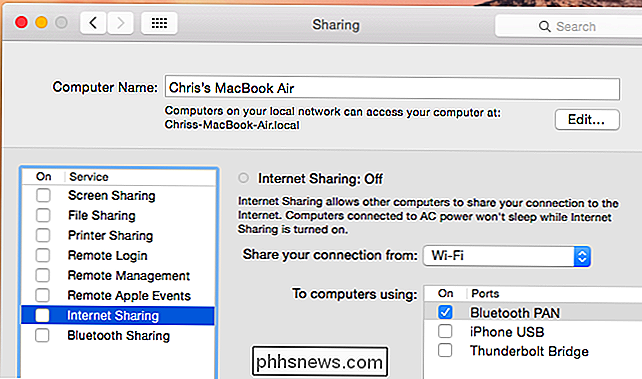
USB-omvendt tetting - Bare for jailbreakers
Du kan tette Mac-maskinen eller Windows-datamaskinen til iPhone eller iPad via en USB-kabel, få tilgang til Internett via telefonen eller nettbrettet via USB-kabelen.
Så kan du omdreise-tette en iPhone eller iPad til en Mac eller Windows PC over USB, og få tilgang til datamaskinens Intenret tilkobling fra telefonen din eller nettbrettet? Det høres logisk ut, men det kan du ikke normalt gjøre.
Som alle slags ting du vanligvis ikke kan gjøre på en iPhone eller iPad, kan du sannsynligvis gjøre dette hvis du jailbreak enheten og gå ut av veien til hack rundt.
Men vi anbefaler ikke å prøve dette. I stedet for å koble om igjen via en USB-kabel, må du bare opprette et Wi-Fi-hotspot eller en Bluetooth PAN for å dele din Mac eller Windows PCs Internett-tilkobling til iPhone eller iPad. Det vil fungere uten noen jailbreaking eller hack påkrevd. Visst, en kablet tilkobling kan være teknisk raskere, men den trådløse skal være god nok.
Disse samme metodene kan også brukes til å dele en Internett-tilkobling fra andre operativsystemer også. For eksempel tilbyr Linux-PCer også muligheten til å lage Wi-Fi-hotspots, og du kan koble iPhone eller iPad til det hotspotet over Wi-Fi.
Bildekreditt: Mark Nakasone på Flickr

Hvordan skjule og utvide deler av dokumentet ditt i Word
En ny funksjon ble introdusert i Word 2013 som lar deg kollapse deler av dokumentet ditt og utvide dem når du vil se innholdet en gang til. Denne funksjonen gjør det enklere å finne og se bare hva du vil. MERK: Vi brukte Word 2013 til å illustrere denne funksjonen. For å gjøre dette må du bruke overskriftstypene i Word for å formatere overskriftene i dokumentet .

Slik speiler du Windows- eller Android-enhetens skjerm på din Roku
Roku-enheter har nylig fått en "skjermspeil" -funksjon. Med noen få klikk eller kraner kan du speile en Windows 8.1 eller Android-skjerm til Roku. Det virker litt som Apples AirPlay eller Google's Chromecast-skjermspegling. Dette fungerer sammen med Miracast Open Standard som er innebygd i Windows 8.



